Od mnogih nadogradnji koje je Facebook izradio iz generacije u generaciju, zaslon Oculus Quest 2 od 90 Hz vjerojatno je jedan od najvećih. Brzina osvježavanja pruža poboljšanje od 25% u odnosu na izvorni Oculus Quest, zajedno s glatkijim, puno realističnijim VR iskustvom. Ali jeste li to znali Oculus Quest 2 samo pokreće većinu igara na 72 Hz? To je ista brzina osvježavanja kao i originalni Oculus Quest. Srećom, možete omogućiti način rada od 90 Hz za sve igre i aplikacije, ali treba malo razmisliti da biste tamo stigli.
Napomena: Iako su sljedeći koraci jednostavni, uvijek postoji šansa da bi izmjena vašeg Oculus Questa 2 pomoću ADB naredbi mogla nešto zabrljati. Ako vam to smeta, vjerojatno je najbolje preskočiti ovaj postupak. Napokon, Facebook je to rekao 90Hz službeno dolazi za sve aplikacije u budućnosti, tako da je samo pitanje vremena kada će biti dostupno službeno rješenje za zaštitu od gluposti.
Proizvodi korišteni u ovom vodiču
- Najbolji u VR-u: Oculus Quest 2 (Od 299 USD na Amazonu)
- Dulji kabel znači manje muke: Shample Oculus Link USB kabel (28 USD na Amazonu)
Kako otključati način za programere
Da biste poslali ADB naredbe na svoj Oculus Quest 2, morat ćete ga staviti u način za programere. Ako ste već imali Oculus Quest i slijedili korake u našem kako bočno učitati aplikacije na Oculus Quest-u Vodič, vjerojatno već imate omogućen način za programere.
Za one koji još nisu omogućili način za programere, sljedeći će vam koraci pomoći da sve uklonite u kvadrat. Za ovaj vodič trebat će vam računalo kako biste pravilno postavili stvari. Također preporučujemo preuzimanje SideQuest, što je besplatan uslužni program koji olakšava povezivanje Oculus Questa 2 s računalom. Također otključava svijet indie igara koje ne možete dobiti u službenoj trgovini Oculus.
- Otvori Aplikacija Oculus na vašem telefonu.
- Izaberi Postavke.
-
Odaberite svoj Oculus Quest 2 slušalice.
 Izvor: Android Central
Izvor: Android Central - Dodirnite strelica desno od naziva vašeg uređaja da biste dodali više opcija ako se ne prikažu odmah nakon odabira uređaja.
- Izaberi više opcija.
- Izaberi način rada programera.
-
Prebacite postavku načina za programere na na.
 Izvor: Android Central
Izvor: Android Central - Ovo otvara web mjesto (osim ako prethodno niste otključali opcije za programere na uređaju Oculus).
- Pomaknite se prema dolje i odaberite vezu u nastavku stvoriti organizaciju.
- Prijavite se na svoj Oculus račun.
- Unesite naziv svoje "organizacije" (ovo može biti bilo što).
- Izaberi podnijeti
- Pristanite na uvjete sporazuma.
- Otvori Aplikacija Oculus opet.
- Izaberi Postavke.
-
Odaberite svoj Oculus Quest 2 slušalice.
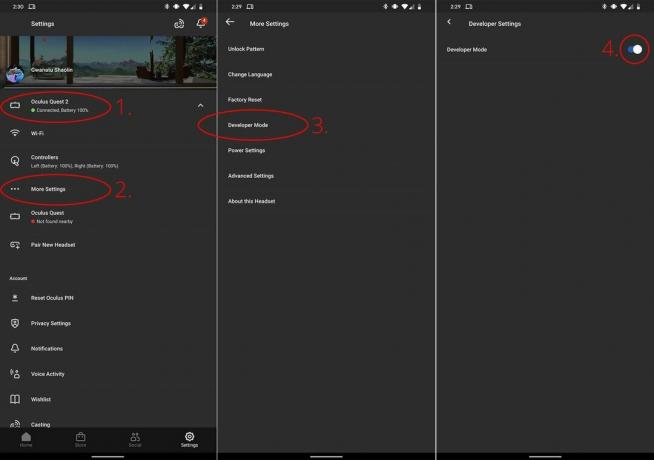 Izvor: Android Central
Izvor: Android Central - Dodirnite strelica desno od naziva vašeg uređaja da biste dodali više opcija ako se ne prikažu odmah nakon odabira uređaja.
- Izaberi više opcija.
- Izaberi način rada programera.
- Prebacite postavku načina za programere na na ako već nije uključeno.
Kako postaviti SideQuest na računalu
Dalje, morat ćete pripremiti SideQuest na računalu. Morat ćete preuzeti SideQuest s GitHub-a i instalirati ga. To je izvršna datoteka, pa ako ste je već koristili, trebala bi raditi kao i svaka druga. Možete ga preuzeti na Windows, Mac i Linux, ali ovdje je detaljna analiza procesa na Windowsu.
- Ići SideQuestVR.com.
- Klikni na DOĐITE DO SIDEQUESTA gumb na vrhu stranice.
- Odaberite verziju i za operativni sustav računala Windows, Mac ili Linux.
- Otvorite preuzetu instalacijsku datoteku.
-
Prihvatite bilo koji sigurnosni dijalog koji se pojavi i pokrenite postupak instalacije.
 Izvor: Android Central
Izvor: Android Central -
Nakon dovršetka instalacijskog programa, pokrenuti SideQuest iz izbornika Start, izbornika aplikacija ili trake za brzo pokretanje.
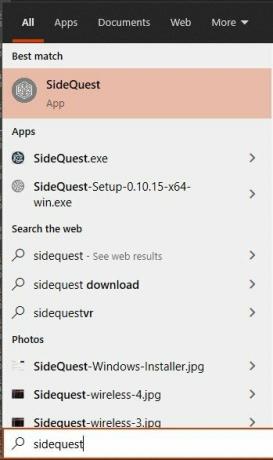 Izvor: Android Central
Izvor: Android Central
Kako povezati svoj Oculus Quest 2 i SideQuest
Da biste postavili SideQuest i instalirali bilo koje programe, morat ćete povezati svoj Oculus Quest 2 i računalo.
- Povežite svoj Oculus Quest 2 s računalom pomoću a USB kabl.
-
SideQuest bi trebao prepoznati slušalice i pokazati zeleni krug s nazivom slušalica na gornjoj traci.
 Izvor: Android Central
Izvor: Android Central - Stavite slušalice i odaberite Omogući USB ispravljanje pogrešaka.
- Obavezno provjerite Uvijek dopustite s ovog računala.
Vrijeme je da se omogući 90Hz
Sada najlakši dio. S otvorenom aplikacijom SideQuest na računalu i povezanim Oculus Quest 2, slijedite ove korake.
-
Pritisnite Pokrenite ADB naredbe na vrhu prozora SideQuest. Ikona izgleda poput okvira sa strelicom unutar usmjerene udesno.
 Izvor: Android Central
Izvor: Android Central -
U skočnom dijaloškom okviru kliknite Omogućite USB ADB dugme. Trebali biste dobiti ponovno pokretanje u USB načinu poruka u SideQuest-u.
 Izvor: Android Central
Izvor: Android Central - Izbrišite adb usb tekst u Naredba za trčanje crta.
- Unesite sljedeću naredbu (bez navodnika): "adb shell setprop debug.oculus.refreshRate 90"
- Kliknite ružičastu IZVODI ZAPOVIJED dugme.
- Isključite svoj Oculus Quest 2 sa svog računala i stavite ga na glavu.
- Pritisnite tipku za napajanje jednom za isključivanje zaslona. Pritisnite ponovno za ponovno uključivanje zaslona.
- Uživajte u VR igrama od 90Hz!
Kako se vratiti na 72Hz
Ako imate problema ili performanse u nekim igrama, možda bi bilo najbolje vratiti se na zadane postavke od 72 Hz. Da biste to učinili, slijedit ćete iste korake kao i prije, samo zamijenivši 90 s 72 za naredbu brzine osvježavanja.
-
Pritisnite Pokrenite ADB naredbe na vrhu prozora SideQuest.
 Izvor: Android Central
Izvor: Android Central -
U skočnom dijaloškom okviru kliknite Omogućite USB ADB dugme. Trebali biste dobiti ponovno pokretanje u USB načinu poruka u SideQuest-u.
 Izvor: Android Central
Izvor: Android Central - Izbrišite adb usb tekst u Naredba za trčanje crta.
- Unesite sljedeću naredbu (bez navodnika): "adb shell setprop debug.oculus.refreshRate 72"
- Kliknite ružičastu IZVODI ZAPOVIJED dugme.
- Isključite svoj Oculus Quest 2 sa svog računala i stavite ga na glavu.
- Pritisnite tipku za napajanje jednom za isključivanje zaslona. Pritisnite ponovno za ponovno uključivanje zaslona.
- Sve će se vratiti na način od 72Hz koji se isporučuje na Oculus Quest 2
90Hz je velika nadogradnja za VR igre, čak i ako se broj sa 72Hz na 90Hz ne čini puno. Svako povećanje brzine osvježavanja s VR slušalicama znači ugodnije iskustvo, manje bolesti kretanja i realniji osjećaj.
Dodatna oprema
Iako Oculus Quest 2 dolazi sa svime što vam je potrebno za početak, možda ćete htjeti uzeti duži USB-C kabel za povezivanje s računalom. Osim što će vam olakšati povezivanje s računalom, dugi kabel od 16 stopa poput dolje navedenog omogućit će funkciju Oculus Link. Ako imate igračko računalo spremno za VR, ovo pretvara vaš Oculus Quest 2 u Oculus Rift, omogućujući još obuzimajuće igre zahvaljujući dodatnoj konjskoj snazi računala.
Nicholas Sutrich
Nick profesionalno piše o tehnologiji od 2011. godine i prošao je kroz gamu tehnologije i igara. Ako ne reže blokove u Beat Sabreu, vjerojatno se petlja s nekim pametnim uređajem za dom ili ide na planinarenje u planine zapadne sjeverne Karoline.
